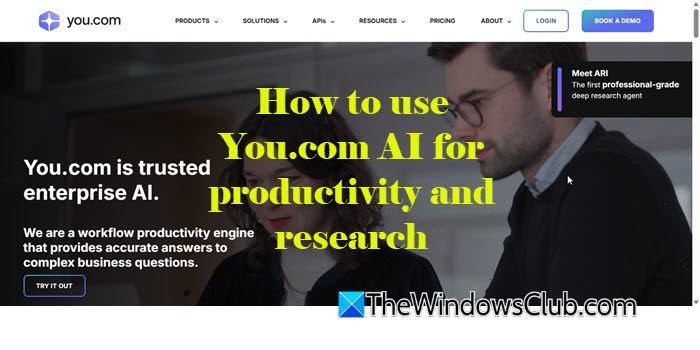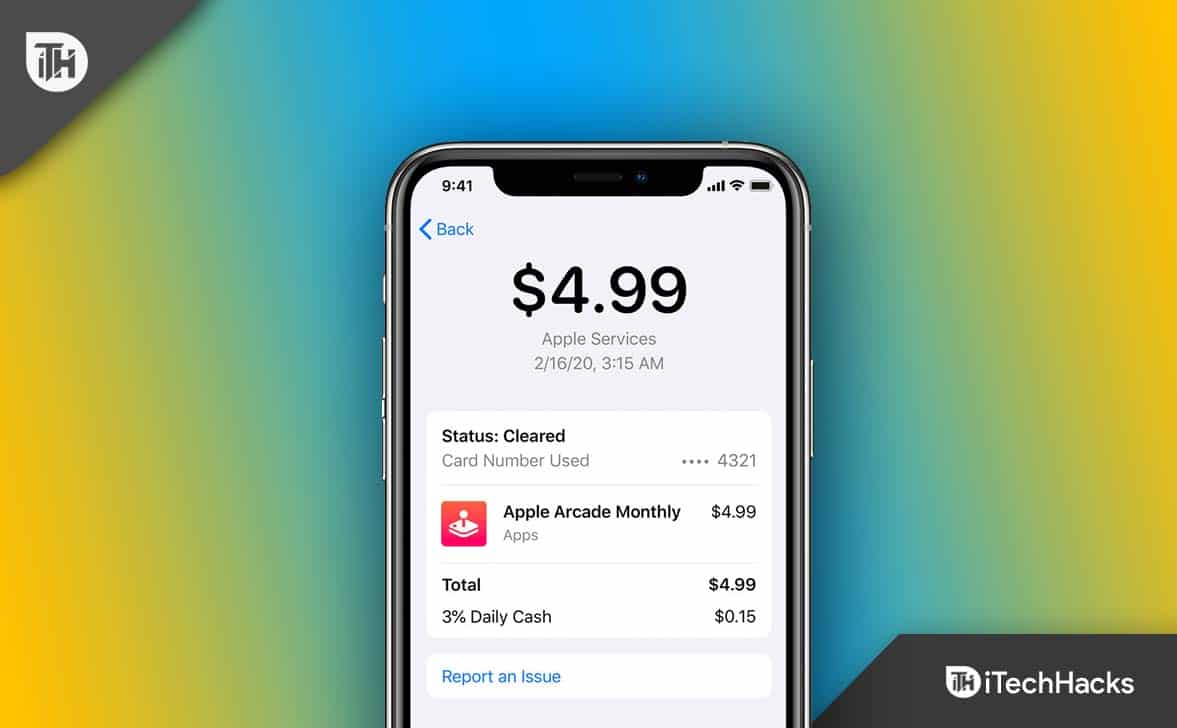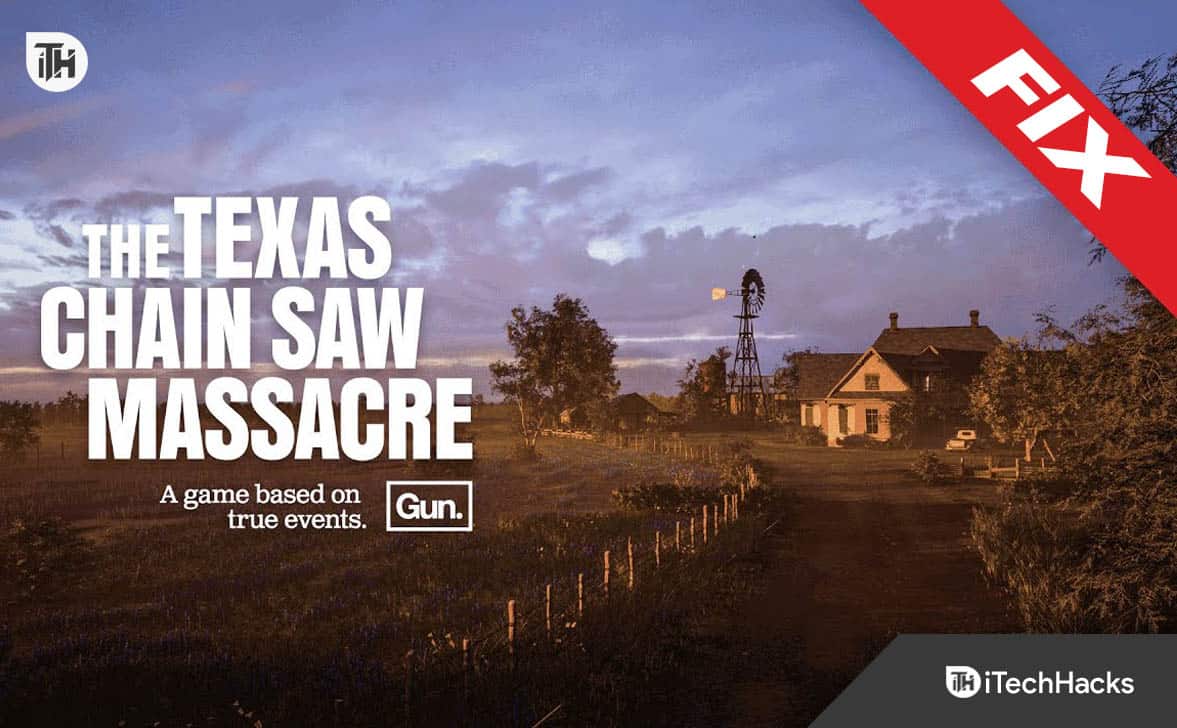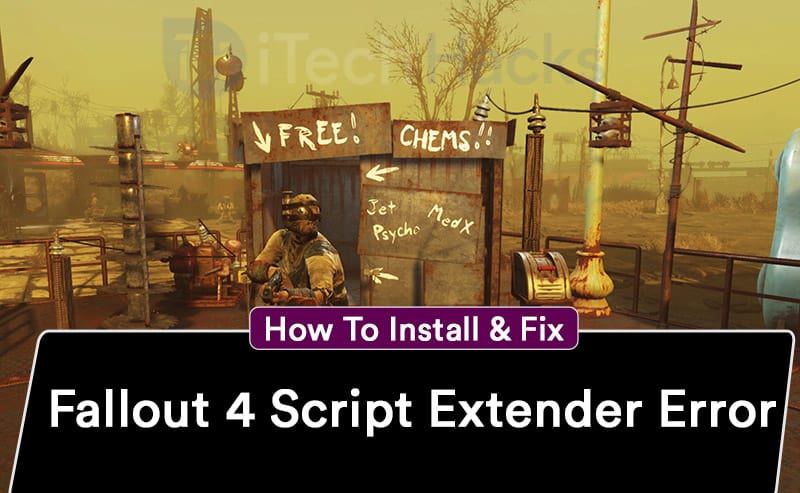Alt-Tab est le moyen le plus pratique de basculer entre les applications ouvertes sur un ordinateur Windows. Cependant, certains utilisateurs ont rencontré un problème lors de l'utilisation du raccourci Alt-Tab. D'après les retours, leAlt-Tab provoque un écran bleu sur l'ordinateur Windowsde certains utilisateurs. Cet article répertorie quelques solutions pour résoudre ce problème.
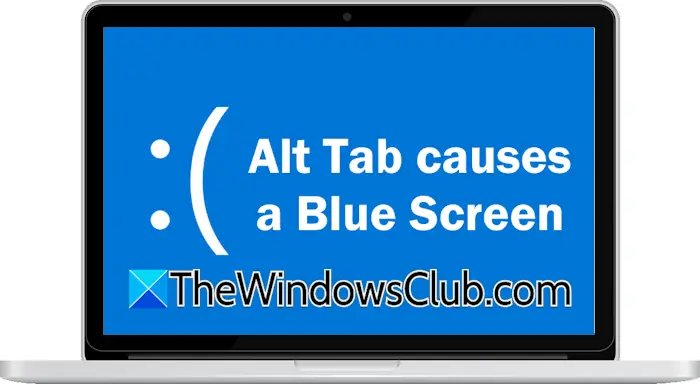
Si l'utilisation du raccourci clavier Alt-Tab provoque un écran bleu sur votre ordinateur Windows 11/10, utilisez les suggestions suivantes pour résoudre le problème.
- Restaurer le pilote GPU
- Effectuer l'installation propre du pilote GPU
- Testez votre RAM
- Réparez les fichiers d'image de votre système
- Réinitialisez votre PC ou effectuez une restauration du système
Avant de continuer, faites nettoyer physiquement votre matériel informatique, si vous ne l'avez pas fait depuis longtemps. Aussi,et installez le même (si disponible).
1] Restaurer le pilote GPU
votre pilote GPU (s'il a été mis à jour récemment). Parfois, la dernière mise à jour provoque des problèmes dus à des bugs. Cela pourrait être votre cas.
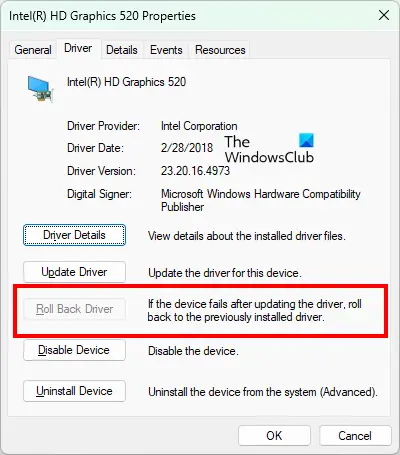
Suivez ces étapes :
- Ouvrez le Gestionnaire de périphériques.
- Développez leAdaptateurs d'affichagebifurquer.
- Faites un clic droit sur le pilote GPU et sélectionnezPropriétés.
- Sélectionnez leConducteurlanguette.
- Cliquez sur leRestaurer le pilotebouton (si cliquable).
Suivez les instructions à l'écran pour restaurer le pilote de votre carte graphique à la version précédente. Si le, vous pouvez essayer d'autres méthodes pour installer la version précédente du pilote de votre carte graphique.
Lire:
2] Effectuez la nouvelle installation du pilote GPU
Si la restauration du pilote de la carte graphique ne résout pas le problème, une nouvelle installation du pilote de la carte graphique peut s'avérer utile. Avant de continuer, téléchargez la dernière version du pilote de votre carte graphique à partir dudu fabricant de votre ordinateur.
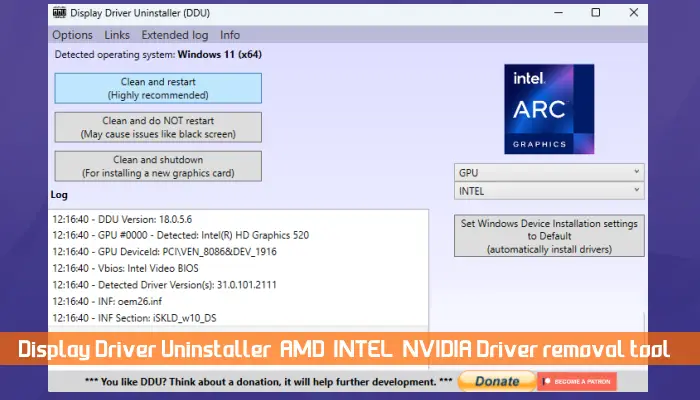
Maintenant, téléchargez et installez le. Démarrez votre système danset exécutez l'utilitaire DDU pour supprimer complètement le pilote de la carte graphique de votre système. Maintenant, exécutez le fichier d’installation pour installer le pilote GPU à partir de zéro.
3] Testez votre RAM
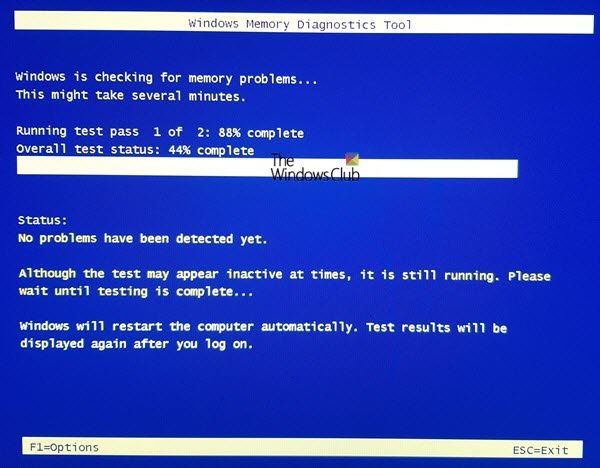
Une RAM défectueuse peut également provoquer une erreur BSOD sur un ordinateur Windows. Pour le confirmer, testez votre RAM à l'aide du. Si votre RAM est défectueuse, pensez à la remplacer.
4] Réparez les fichiers image de votre système
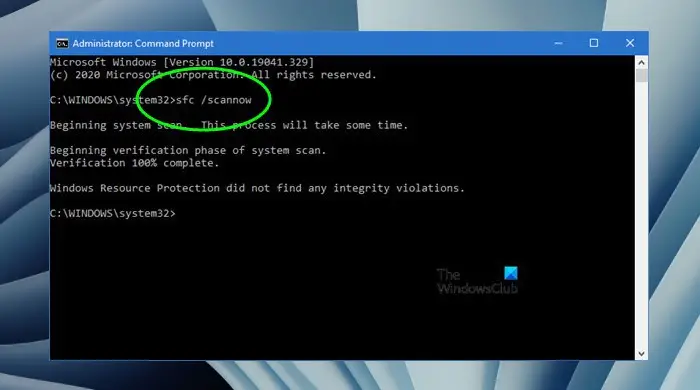
Une cause possible de ce problème est la corruption des fichiers image système. Analysez votre système pour détecter toute corruption de fichiers système à l'aide deetoutils. Ces outils répareront automatiquement les fichiers image système corrompus (le cas échéant).
5] Réinitialisez votre PC ou effectuez une restauration du système
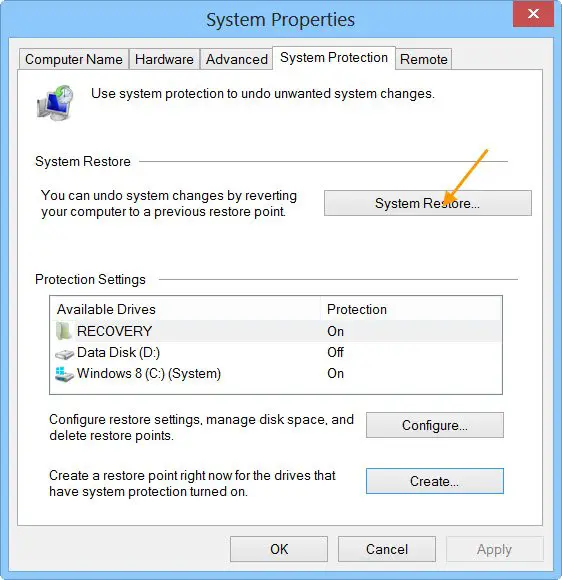
Si rien n’y fait, le dernier recours consiste à réinitialiser votre PC aux paramètres d’usine par défaut ou à effectuer une restauration du système. L'outil de restauration du système ramène votre système au point précédent dans le temps. D'abord,en sélectionnant le point de restauration créé à la date après laquelle le problème a commencé à se produire.
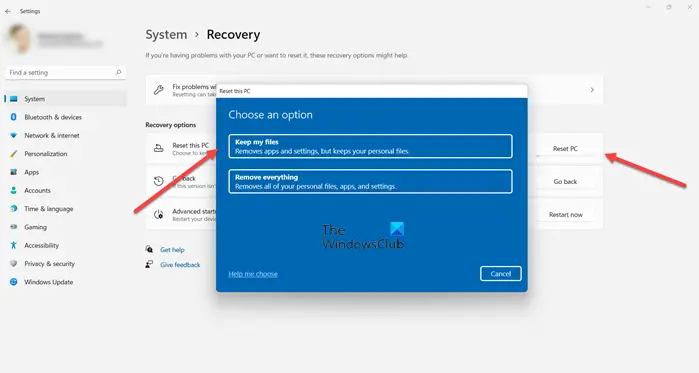
Si la restauration du système ne vous aide pas,aux paramètres d’usine par défaut. Sélectionnez leConserver mes fichiersoption lors de la réinitialisation de votre PC car cela ne supprimera pas vos données. Cependant, effectuer une sauvegarde des fichiers importants est toujours une sage décision avant de continuer.
C'est ça. J'espère que cela aide.
Lire:
Que puis-je utiliser à la place d’Alt-Tab dans Windows 11 ?
Vous pouvez utiliser Win + Tab au lieu de Alt-Tab dans Windows 11/10. Cependant, cela ne change pas les fenêtres ouvertes. Lorsque vous appuyez sur les touches Win + Tab, toutes les fenêtres ouvertes seront affichées sur votre écran. Après cela, vous pouvez sélectionner l'application avec votre souris.
Comment réparer l’écran bleu sous Windows 11 ?
Une erreur d’écran bleu se produit pour plusieurs causes. Les problèmes matériels et logiciels sont responsables des erreurs BSOD sur un ordinateur Windows. D’où les méthodes poursont différents selon la cause de l’erreur.
Lire ensuite:?